Убираем панель задач во время игры
С большой вероятностью каждый пользователь ПК, который любит поиграть в современные полноэкранные игры сталкивался с ситуацией, когда при запуске игры панель задач в низу экрана не пропадает. И это оказывает определенный дискомфорт во время игры. Панель задач попросту отвлекает. В данной статье вы узнаете как быстро убрать панель задач в низу экрана во время игры не только на Windows 10, но и на всех других версиях операционной системы Windows.
Для начала проверяем настройки игры
Первое, с чего стоит начать решать данную проблему это зайти в настройки экрана игры, где панель задач не прячется и проверить отмечен ли пункт “Во весь экран”. Также он может называться “полноэкранный режим”.
Если данная галочка не стоит, то ставим ее и перезапускаем игру. Если же пункт игры во весь экран отмечен в настройках игры, а панель задач все равно не прячется, то переходим к следующему пункту.
Комбинация клавиш
Эффективным методом, которым можно убрать панель задач с экрана монитора во время игры является ее принудительный запуск во весь экран с помощью комбинации клавиш на клавиатуре. Работает она во всех версиях Windows, включая Windows 10 и со всеми играми.
“CTRL” + “ENTER” или “ALT”+”ENTER”
После того как игра запустилась зажимаете клавишу “ALT” в левой нижней части экрана и не отпуская ее нажимаете кнопку “Enter”.
После этого ваша игра точно запуститься в полноэкранном режиме вне зависимости от настроек графики и панель задач внизу экрана будет убрана.





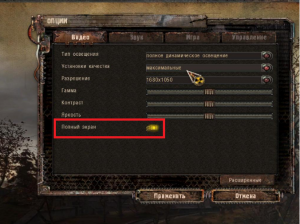
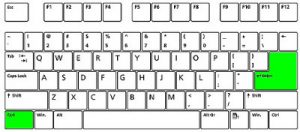






curbin
Не робит(
Андрей
Спасибо помогло
Александр
Спасибо огромное!
Мария
Шикарно, легко и быстро! Спасибо :*
Дефективный Генадий
Спасибо, не помогло, найс даунский совет
DemonF2016
Ваше имя говорит само за себя.
Рамис
У меня проблема немного хуже , игра в полноэкранном режиме , все хорошо вроде , но когда курсор мыши доходит верхнего и нижнего края границ экрана , то вылазит шторки как раз таки , внизу это шторка панели задач , верху свернуть, закрыть . Как убрать чтобы шторка не выходила?
Хелгаст
Мне помогло перезапуск проводника. Диспетчер задач- проводник- перезапустить.
Руслан
Большое спасибо. Помогло
Руслан
Мне помогло нажав сочетание кнопок
Сергей
Альт+ентер